Orion 52098 StarShoot All-In-One Astrophotography Camera Manuel utilisateur
PDF
Herunterladen
Dokument
MODE D’EMPLOI Caméra d’astronomie Orion® StarShoot™ Tout-en-un #52098 Francais u Pour obtenir le manuel d'utilisation complet, veuillez vous rendre sur le site Web OrionTelescopes.eu/fr et saisir la référence du produit dans la barre de recherche. v Cliquez ensuite sur le lien du manuel d’utilisation du produit sur la page de description du produit. Deutsche u Wenn Sie das vollständige Handbuch einsehen möchten, wechseln Sie zu OrionTelescopes.de, und geben Sie in der Suchleiste die Artikelnummer der Orion-Kamera ein. v Klicken Sie anschließend auf der Seite mit den Produktdetails auf den Link des entsprechenden Produkthandbuches. Español u Para ver el manual completo, visite OrionTelescopes.eu y escriba el número de artículo del producto en la barra de búsqueda. Une entreprise détenue par ses employés v A continuación, haga clic en el enlace al manual del producto de la página de detalle del producto. Service client : www.OrionTelescopes.com/contactus Siège : 89 Hangar Way, Watsonville, CA 95076 - États-Unis Copyright © 2021 Orion Telescopes & Binoculars. Tous droits réservés. Aucune partie de ces instructions ou de leur contenu ne peut être reproduite, copiée, modifiée ou adaptée sans le consentement écrit préalable d’Orion Telescopes & Binoculars. IN 508 Rev. A 08/13 Figure 1. Liste des pièces du Tout-en-un. Félicitations pour votre achat de la caméra d’astronomie Orion StarShoot Touten-un (SSAIO). Le SSAIO est une caméra CMOS haute vitesse conçue pour une utilisation astronomique. L’ultra rapidité de la fréquence d’image (jusqu’à 200FPS en résolution la plus basse et jusqu’à 30 images par seconde en haute résolution) rend idéale le SSAIO pour l’imagerie du système solaire (planètes, lune, soleil). De longues expositions allant jusqu’à 10 minutes rendent le SSAIO capable de l’imagerie de nombreux objets de ciel profond tels que galaxies, nébuleuses et amas. Avec un poids léger, une forme mince, une sensibilité et une fabrication dans le port ST4, le SSAIO est idéal pour être utilisé comme caméra de guidage. En utilisant le support de moteur de recherche inclus et une lentille de 8 mm, le SSAIO devient un chercheur numérique de pointe. Pour ceux qui ont une connexion Internet, le SSAIO peut également être utilisé pour diffuser de la vidéo en direct sur Internet lorsqu’il est utilisé avec des services tels que Skype ou www.nightskiesnetwork.com. En résumé, le SSAIO peut être utilisé pour : • L’imagerie planétaire • L’imagerie lunaire • L’imagerie solaire • L’imagerie terrestre 2 • L’imagerie du ciel profond • Le chercheur numérique Champ Large • L’autoguidage • La diffusion sur Internet en direct Le SSAIO peut même être utilisé comme caméra haute résolution AllSky lorsqu’il est utilisé avec un diffuseur Fish Eye optionnel avec détection de météorites et de logiciels time-lapse (vendus séparément, article # 52052 Solution AllSky Tout-enun). Nomenclature Caméra d’astronomie StarShoot Tout-en-un (SSAIO) Par anneau focal Adaptateur de monture C avec filtre IR Adaptateur de monture CS avec filtre IR Objectif de 1.25" (31,75 mm) Objectif 8 mm champ large Support chercheur réglable Câble USB Câble autoguideur CD du logiciel Manuel Par anneau focal Fixez l’anneau au corps du SSAIO, positionnez-le comme vous le souhaitez et verrouillez à l’aide de la vis de serrage. L’anneau empêche le SSAIO de ne pas tomber trop profondément dans un porte-oculaire et permet également de faire correspondre la position de mise au point SSAIO à un oculaire. Faites d’abord la mise au point en utilisant votre oculaire, puis remplacez l’oculaire par la caméra SSAIO et règlez la caméra près de la focalisation. Verrouillez l’anneau à cette position de sorte que la caméra et l’oculaire soient maintenant proches de la focalisation. Adaptateurs montures C et CS Utilisez l’adaptateur monture C pour fixer l’objectif à la caméra. Utilisez l’adaptateur de monture CS pour fixer les lentilles comme le champ large 8 mm inclus ou la lentille Fish Eye (vendue séparément). Objectif de 1.25" (31,75 mm) Fixez l’objectif de 1.25" (31,75 mm) à la caméra en utilisant l’adaptateur monture C. Ceci est la configuration normale d’utilisation d’un télescope. L’objectif est équipé de filetages de filtre. Pour des cieux légèrement pollués, nous vous recommandons d’utiliser les filtres Orion Skyglow Astrophotographie (modèle # 05559). (Les filtres sont disponibles auprès d’Orion, consultez le catalogue ou le site OrionTelescopes.com pour plus d’informations). 3 Objectif champ large 8 mm Fixez l’objectif champ large 8 mm au SSAIO à l’aide de l’adaptateur à monture CS. Support chercheur réglable Placez le support du chercheur dans la base du chercheur en queue d’aronde sur votre télescope et verrouillez avec la vis de serrage. La base du support dispose également d’un fil ¼ 20 en-dessous pour se fixer sur un trépied standard. La base du support peut être retirée des anneaux pour révéler un autre fil ¼ 20 sous les anneaux afin de s’attacher également à un trépied standard. Cela rend l’aide de la caméra et du support avec un trépied standard plus pratique et portable que l’utilisation d’un télescope avec monture et trépied. Placez la caméra SSAIO à travers les anneaux du support du viseur et ajustez les vis de pointe en nylon pour que la vue centrée soit la même que celle à travers le télescope. Utilisez les mires intégrées dans le logiciel pour aider à centrer et pour utiliser comme un chercheur numérique. Câble autoguideur Branchez le câble dans le port autoguidage ST4 situé à l’arrière du SSAIO et également dans le port de guidage situé sur la monture. Utilisez un logiciel de PHD pour le guidage. Conditions nécessaires pour le système Ordinateur Le SSAIO nécessite un PC fonctionnant sous Windows XP, Vista, 7 ou 8. Le matériel informatique doit présenter au moins les éléments suivants : • Processeur Pentium™ III • CD-ROM • Connexion à Internet • 512 Mo de RAM • Espace disque - 10 Go ou plus est recommandé • Affichage de la vidéo - couleur 16 bits ou plus, 1280 x 960 ou plus recommandé • Souris • Port USB à haut débit 2.0 Installation du logiciel et du pilote Avant de pouvoir utiliser la caméra, il faut installer le logiciel et les pilotes sur votre ordinateur. Ne pas brancher la caméra à votre ordinateur avant d’avoir installé le logiciel. Installation du logiciel 1. Insérez le CD-ROM et attendez que la fenêtre de lancement apparaisse (figure 2). Si vous utilisez Windows Vista, la fenêtre d’Exécution automatique apparaît en premier et vous devrez cliquer sur Exécuter autorun.exe. 4 2. Lorsque le lanceur apparaît, sélectionnez Installer pilote de la caméra. Sélectionnez ensuite entre 32 et 64 bits en fonction de votre PC cible. Faites défiler les instructions jusqu’à ce que le pilote soit installé. 3. Une fois que le pilote de la caméra est installé, sélectionnez Installer le logiciel Capture (qui va installer Orion AstroCap). Faites défiler les instructions jusqu’à ce que le logiciel soit installé. 4. Si vous avez l’intention d’utiliser le SSAIO comme autoguidage, ou si vous souhaitez utiliser la caméra pour régler l’imagerie dans un Figure 2. La fenêtre de lancement. programme autre que Orion AstroCap, sélectionnez Installer le pilote de la caméra ASCOM. Un lien est fourni pour télécharger également la plateforme ASCOM qui est nécessaire pour être utilisée avec le pilote ASCOM. 5. Si vous avez l’intention d’utiliser le SSAIO pour diffuser sur Internet, sélectionnez Installer pilote WDM. Faites défiler les instructions jusqu’à ce que le pilote soit installé. 6. Des liens sont également prévus afin de télécharger le logiciel PHD Guiding et le post logiciel de traitement Registax. Veuillez noter que pour utiliser le guidage de PHD ou un autre logiciel de capture comme MaximDL, le pilote de la caméra, le pilote ASCOM et la plate-forme ASCOM doivent être installés. Installation de la caméra 1. Une fois que l’installation du logiciel a terminé les étapes ci-dessus, connectez le SSAIO au port USB de votre ordinateur en utilisant le câble USB fourni. 2. Sous Windows XP, une notification Nouveau matériel détecté apparaît. Windows 7, 8 ou Vista installe automatiquement le dispositif. 3. Windows vous demandera si vous voulez rechercher des pilotes et des mises à jour en ligne. Sélectionnez Non, pas pour cette fois, et cliquez sur Suivant. 4. À présent, cliquez sur Installer le logiciel automatiquement. 5. Windows vous signalera que le pilote n’a pas réussi le test du logo Windows. Ceci est normal. Cliquez sur le bouton Continuer quand même. Lorsque l’assistant a terminé, cliquez sur le bouton Terminer. Windows Vista, Windows 7 et Windows 8 vont automatiquement détecter et installer la caméra à votre ordinateur. 5 Installation de la caméra Conseil Dépannage Si Windows est incapable de localiser automatiquement et d’installer la caméra (après avoir effectué l’installation du pilote), installez alors les pilotes manuellement en procédant comme suit : 1. Avec la caméra branchée sur l’USB, allez dans le Gestionnaire de Périphériques sous le Panneau de configuration de Windows. 2. Localisez l’arbre « Équipement Astroimaging » de la caméra, et faites un clic droit sur le périphérique « AllInOne_B ». 3. Sélectionnez « Mettre à jour le pilote », puis puis parcourez le chemin du fichier dans le répertoire où vous avez installé les pilotes, la valeur par défaut est : C:\Program Files\Orion\ AllInOneDrivers. Figure 3: Le logiciel Orion AstroCap. Figure 4: Connexion à la caméra et sélection de résolution. Pour commencer Commençons par explorer l’interface du logiciel de capture « Orion AstroCap ». Connectez le SSAIO à l’ordinateur et lancez le logiciel « Orion AstroCap ». Commandes de la caméra Pour connecter le caméra, sélectionnez la résolution souhaitée du menu déroulant de la caméra (Figure 4). Figure 5: L’interface de capture vidéo montrant Gain, Exposition et paramètres Lorsque la caméra SSAIO est Gamma. branchée, le logiciel Orion AstroCap reconnaît la caméra et affiche une liste déroulante des résolutions disponibles. Sélectionnez l’une des résolutions disponibles pour connecter à la caméra. Si aucune caméra n’est visible, vérifiez les branchements et l’installation du pilote de la caméra. Capture vidéo GAIN: Le curseur de poing est pour GAIN (Figure 5). Ceci est représenté comme un pourcentage du gain total. Déplacez le curseur d’avant en arrière pour ajuster le gain. En appuyant sur le bouton affichant le montant du pourcentage, un pavé 6 numérique pop-up apparaîtra, vous permettant des réglages plus précis de la plus-value qui devra être entrée. EXPOSITION: Le prochain curseur est pour EXPOSITION. Ceci est représenté en microsecondes, millisecondes et secondes. Déplacez le curseur en arrière pour ajuster l’exposition. En appuyant sur le bouton affichant le montant de l’exposition, un pavé numérique pop-up apparaîtra, vous permettant des réglages plus précis de l’exposition à saisir (Figure 6). Remarque: Choisissez entre microsecondes (μs), millisecondes (ms) et secondes (s) lors de la sélection des valeurs d’exposition (Figure 6). GAMMA: Gamma peut être ajusté de 0,7 à 2,2. SNAP: Cela va prendre une image fixe dans le format spécifié par les options d’enregistrement (Figure 5). REC: Cela enregistrera un film au format spécifié par les options d’enregistrement (Figure 5). Balance des couleurs Appuyez sur Global WB pour régler automatiquement la balance des blancs (Figure 7). Ou Appuyez sur SPOT WB et cliquez sur l’image pour régler la balance des blancs. Ou bien utilisez les curseurs pour ajuster manuellement la couleur. Aide focalisation Sélectionnez FWHM (largeur à mi-hauteur) et double-cliquez sur une étoile sur l’image en direct. Un cadre apparaît alors autour de l’étoile. Dans la fenêtre Aide focalisation, l’étoile peut être vue amplifiée (Figure 8). Réglez la focalisation jusqu’à ce que le numéro affiche la plus petite valeur sur l’’écran. Figure 6: Interface de pavé numérique de l’exposition. Figure 7: Interface de balance des couleurs. Fenêtre Histogramme Affiche un graphique de l’histogramme de l’image en direct. 7 Peut être utilisé pour détecter les sous et surexpositions. Chaque canal de couleur est affiché montrant sur l’axe X le niveau de luminosité et l’axe Y le nombre de pixels à ce ton (Figure 9). Affichage LUT Sélectionnez dans la liste déroulante de tables de couleur fausse à échanger pour la couleur réelle (Figure 10). Options d’enregistrement AVI, SER, BMP, JPG, TIF ET FIT: Nous vous recommandons le format AVI pour commencer (Figure 11), ce format stocke facilement vos fichiers de capture sous une vidéo qui peut facilement être vue sans aucun traitement, et peut également être utilisée plus tard pour exporter vers un logiciel de post-traitement tel que MaximDL ou RegiStax. Les formats SER et FIT sont des captures brutes qui ne peuvent être faites que lorsque la couleur de la caméra est désactivée. Ce format est beaucoup plus petit en taille de données et produit un taux de capture beaucoup plus rapide. Les programmes de traitement de l’image comme MaximDL ou RegiStax peuvent convertir les images monochromes brutes (SER ou FIT) de retour dans la couleur. Lors de l’imagerie des objets du système solaire, nous recommandons de régler le nombre d’images enregistrées sur Unlimited (Illimité). Cela enregistrera en continu jusqu’à ce que l’utilisateur appuie de nouveau sur la touche REC. 8 Figure 8: Aide de mise au point FWHM (largeur à mi-hauteur). Figure 9: Graphique histogramme. Figure 10: Tableaux de recherche de couleur Timelapse Pour créer des images ou des films time-lapse, cochez la case et sélectionnez le nombre d’images retard avant que chaque image soit capturée (Figure 11). Outils Guide de l’Interface Port Connectez le SSAIO pour monter le port de guidage via le câble de guidage inclus. L’interface de port de guidage (Figure 12) peut être utilisé pour centrer les objets lors de l’imagerie planétaire, ainsi que pour fournir un moyen de vérifier que l’orifice de guidage des câbles fonctionnent correctement. Note: Ceci n’est pas pour un réel guidage. Nous vous recommandons le logiciel de guidage de PHD qui peut être téléchargé gratuitement sur le site web du développeur, via le lien sur le lanceur de CD (Figure 3). Correction Image noire (Dark Frame) Le bruit inhérent à toutes les caméras CCD et CMOS est d’autant plus important sur les images prises avec un long temps de pose. En cas d’expositions prolongées (généralement plus de 3 secondes), des lignes verticales et des points lumineux (pixels chauds) peuvent apparaître à l’image. Pour supprimer automatiquement le bruit et les pixels chauds, des images noires sont utilisées pour soustraire le bruit et les pixels chauds des images en direct. Les meilleurs résultats sont obtenus en capturant de nombreuses images noires et en faisant la moyenne (médiane combinée) dans une image qui en résulte. Figure 11: Options d’enregistrement. Figure 12. Guide interface de port. 9 Afin de créer des images noires, la caméra doit être recouverte, de sorte que la lumière ne puisse pas passer dans le détecteur. En cas d’utilisation d’un télescope, ceci peut facilement être réalisé en plaçant le bouchon de l’objectif sur la lunette. Pour la première capture d’images noires, sélectionnez Automatique (Figure 13), puis le nombre d’images à prendre (Dark Frame Quantity) et Figure 13. Interface de correction image enfin cochez la case capture Dark noire. Field. L’utilisateur va maintenant être invité à couvrir son télescope et l’enregistrement commencera. Lorsque toutes les images noires ont été enregistrées selon la valeur dans Dark Frame Quantity, l’utilisateur sera invité à retirer le capuchon de l’objectif. L’utilisateur peut maintenant choisir de sélectionner : • Activer la correction noire - Ceci soustraira maintenant les images noire moyennes de l’image en direct pour produire une image plus nette. • Le bouton SaveDark pour enregistrer les images noires moyennes comme un fichier DAT. Une fois que les images noires ont été enregistrées, elles peuvent être réutilisées à tout moment en sélectionnant d’abord Charge Manuelle (Manual Load), puis en cliquant sur Charger les images noires (Load Darks) pour ouvrir la fenêtre de chargement de fichier afin de sélectionner le fichier DAT de Dark frame précédemment enregistré, et enfin en sélectionnant Activer la correction noire (Enable Dark Correction). Les utilisateurs peuvent choisir d’enregistrer de nombreux fichiers DAT à une variété de différentes expositions pour gagner du temps plus tard dans le champ. Il est important de noter que le bruit et les pixels chauds vont changer en fonction de la température, ce qui devrait également être pris en considération. Remarque: les images noires doivent correspondre à l’exposition de l’image en direct et aux valeurs de gain afin de fonctionner correctement. Pour vérifier vos images noires, gardez le capuchon sur l’objectif et observez le bruit et les points chauds sous les pixels dans l’image en direct. Maintenant, sélectionnez la case Activer la correction noire (Enable Dark Correction). Diffusion en direct Un pilote WDM est inclus avec le logiciel. Ce pilote permet à la caméra SSAIO d’être en mesure de diffuser de la vidéo sur Internet via des logiciels comme Orion HandyAvi Lite (fourni avec l’accessoire FishEye) ou des services de radiodiffusion sur Internet, tels que NightSkiesNetwork.com et Skype. Sélectionnez Diffusion en direct dans le menu Outils dans Orion AstroCap, puis sélectionnez Caméra Orion (WDM) à partir du logiciel de radiodiffusion. Superposition Sélectionnez Superposition pour voir une image superposée sur la vidéo en direct. La valeur par défaut est l’image du Logo d’Orion (Figure 14). Les utilisateurs peuvent ajouter leur propre superposition en modifiant le fichier « overlay.jpg ». 10 Le noir sera la couleur transparente. Veuillez garder la même taille de résolution que le fichier par défaut à 1280 x 1024 pixels. Mire : Deux mires sont incluses pour centrer des objectifs et pour être utilisées comme un chercheur vidéo numérique lorsqu’utilisées en combinaison avec le support du chercheur et de l’objectif de 8 mm (Figure 14). Zoom à écran Figure 14. Superposition et mire activées. Le zoom est utile pour aider à la mise au point manuelle. Zoomez en avant sur l’image en direct puis effectuez un panoramique pour trouver une cible sur laquelle vous concentrer. Faites la mise au point puis zoomez en arrière. Horodatage Lorsqu’il est réglé, il superpose un horodatage de chaque image enregistrée. Écriture de disque haute priorité Cette fonctionnalité permet de réduire la vitesse d’affichage afin de libérer des cycles CPU pour l’écriture sur disque. Lorsqu’elle est activée, cette fonctionnalité ajoute ~ 300 ms de retard entre les images pour s’assurer que l’écran et le disque dur sont en phase. Cela peut être bénéfique pour les disques durs plus lents. Filtre réglage de la qualité Le réglage de filtre de qualité est un filtre logiciel qui permet de réduire la gigue atmosphérique en filtrant l’image floue. Configuration de la caméra Couleur / Mono Choisissez entre couleur et mono. 12 Bit image Lorsqu’ils sont cochés, les formats FITS et SER deviennent disponibles pour l’image et la capture vidéo. Les fichiers peuvent être reconvertis en couleur après capture dans des logiciels tels que RegiStax ou MaximDL. Lecture à haute vitesse Cette fonction contrôle la vitesse de transfert USB. Elle est utilisée pour augmenter les performances, mais peut ne pas fonctionner sur certains ordinateurs. Réglage avancé de la caméra. Normalement pas utilisé, mais peut aider à réduire les problèmes USB. Le trafic USB peut être amélioré en modifiant cette valeur. 11 Si l’image en direct semble perdre des images ou ne fonctionne pas du tout, essayez de régler le trafic USB à 30 pour réduire le FPS. Utilisation de l’appareil pour la première fois Nous vous recommandons d’utiliser l’appareil pour la première fois à la lumière du jour pour vous familiariser avec l’interface du logiciel et les paramètres de la caméra. 1. Configurez votre télescope et utilisez un oculaire pour localiser un objet extérieur qui est à 200 mètres ou plus. 2. Branchez le SSAIO sur le port USB de votre ordinateur. Figure 15. Le SSAIO attaché au 3. Retirez l’oculaire et insérez télescope pour l’imagerie du système le SSAIO dans le support de solaire. l’oculaire 1.25" de votre télescope (Figure 15). 4. Ouvrez Orion AstroCap et sélectionnez une résolution pour vous connecter à la caméra. 5. Si l’image est blanche sur l’écran, elle est surexposée. Réglez l’exposition et augmentez le gain selon le besoin pour réduire la luminosité. 6. Faites la mise au point télescope jusqu’à ce que vous obteniez une image nette sur l’écran de votre ordinateur. 7. Sélectionnez Global WB afin de régler la balance des blancs (Figure 7). 8. Expérimentez avec les différents réglages de la caméra. L’exposition et le gain seront les réglages les plus fréquemment utilisés. Imagerie planétaire L’imagerie planétaire est également appelée imagerie Système solaire et inclut la lune, le soleil (avec un filtre solaire pleine ouverture correcte!), les planètes, et divers objets dans l’orbite de la Terre tels que la Station Spatiale Internationale (ISS). Le SSAIO est capable de capturer tous ces objets en temps réel. N’importe quel télescope est adapté pour le SSAIO lors de l’imagerie des planètes. Plus la longueur focale du télescope est grande, plus les images apparaîtront larges et détaillées. Contrairement à l’astroimagerie de ciel profond, vous devez avoir une grande longueur focale et un rapport focal important pour l’imagerie planétaire. L’ajout d’une Barlow 2x, 3x ou supérieure au télescope pour augmenter l’agrandissement n’est pas rare pour l’imagerie planétaire (Figure 16). Les planètes et autres objets du système solaire sont relativement lumineux et peuvent être visualisés avec un rapport focal plus sombre ou « plus lent ». Pour aider à capturer ces brefs moments de bonne visibilité, les imageurs planétaires peuvent sélectionner une résolution inférieure pour augmenter les fréquences d’images. Sélectionnez le mode binning 640 x 480 2 x 2 pour accroître le taux de capture d’images et la sensibilité (figure 4). 12 Sélectionnez le mode 12 bits pour enregistrer dans les formats FITS et RSE et pour améliorer également les fréquences d’images. Les plus grandes résolutions sont les meilleures pour une longue exposition, les images à champ large, alors que les petites résolutions sont généralement mieux pour une exposition de courte durée, des images à fort grossissement. L’imagerie planétaire haute puissance laisse souvent la meilleure mise au point à vos yeux lors de la surveillance de l’image en direct. Utilisez l’outil zoom pour faciliter la mise au point. Sélectionnez le temps le plus rapide Figure 16. Haut: Barlow 5x, milieu: possible de l’exposition de sorte que Barlow 3x, bas: pas de Barlow. les images apparaissent moins floues, et réglez le gain aussi élevé que possible sans introduire trop de grain. Expérimentez avec votre télescope et la caméra pour trouver les réglages optimaux pour votre propre configuration. Les meilleures images planétaires seront obtenues par empilage (combinaison) de nombreuses images individuelles afin d’améliorer le contraste de l’image, la luminosité et les détails. Une excellente façon d’obtenir des images à superposer est d’enregistrer quelques secondes de vidéo de la planète, puis de découper la vidéo en images individuelles destinées à l’empilage. Le SSAIO a une fréquence maximale de 30 images par seconde en résolution maximale ; vous pouvez donc obtenir des centaines d’images à superposer en seulement quelques secondes ! Vous gagnerez du temps en privilégiant la vidéo à une dizaine de photos individuelles. Il est recommandé de capturer des centaines (voire des milliers) d’images lors de l’imagerie planétaire. La grande quantité d’images (images fixes ou fichier vidéo) peut alors être traitée plus tard en utilisant l’empilage et l’alignement des logiciels tels que RegiStax pour donner les meilleurs résultats. Comme vous allez prendre des images multiples sur une période de temps, il est important que vous ayez un alignement polaire assez juste pour que la planète reste dans le champ de vision de la caméra. Il peut donc s’avérer utile d’avoir un moteur d’entraînement (au moins mono-axe). Sinon, vous devrez périodiquement ajuster la commande de ralenti de l’axe d’ascension droite pour maintenir la planète dans l’objectif de la caméra. Nous recommandons un télescope monté sur une altitude-azimut motorisé ou monture équatoriale allemande. Vous pouvez éventuellement saisir la lune ou une l’image planétaire avec un télescope qui ne suit pas les objets, cependant vous ne pouvez pas obtenir des résultats optimaux. Le ciel se déplace de 15 arcsecondes par seconde ! Si vous faites l’imagerie avec un télescope de grande longueur focale, vous avez essentiellement besoin de suivre l’objet ou un flou non désiré pourrait se produire. Configuration de la caméra et du télescope 1. Recherchez et centrez l’objet dont vous souhaitez faire l’imagerie dans votre télescope à l’aide d’un oculaire. 13 2. 3. 4. Branchez la caméra sur le port USB de votre ordinateur. Retirez l’oculaire de votre télescope et insérez le SSAIO. Ouvrez Orion AstroCap et sélectionnez une résolution pour vous connecter à la caméra. 5. Déplacez progressivement la mise au point du télescope vers l’intérieur, jusqu’à ce que vous obteniez une image nette sur l’écran de votre ordinateur. 6. Augmentez le gain et l’exposition si l’image est trop sombre. 7. Vous pouvez utiliser la fonction de zoom comme une aide à la mise au point. 8. Vérifiez que vous faites l’imagerie en couleur ; allez dans le menu de configuration de la caméra et assurez-vous que la caméra couleur est cochée. 9. Sélectionnez Global WB afin de régler la balance des blancs (Figure 7). Votre fréquence d’image dépend de votre durée d’exposition et de la vitesse du processeur de l’ordinateur. Les objets plus faibles exigeront de plus longues expositions tandis que les objets lumineux comme Jupiter ou la lune demanderont des expositions très courtes. Commencez avec une exposition 100 ms et 50 % de gain, puis réglez l’exposition en fonction des besoins pour l’objet dont vous faites l’imagerie. Conseil d’imagerie : pour accélérer la fréquence d’image et acquérir une mise au point grossière un peu plus rapidement, sélectionnez une résolution de 640 x 480 en mode binning 2 x 2. Ceci augmentera la fréquence d’image et fonctionnera à 1/4ème de la résolution de la caméra. Le binning 2 x 2 est également utile lors de l’utilisation de télescopes à longueur focale très longue. Réglage de capture Une fois que vous avez obtenu la bonne mise au point et la bonne couleur, vous êtes prêt à capturer et enregistrer des images sur votre ordinateur. 1. Aller dans le menu Record Options (Options enregistrement) (Figure 11) et sélectionnez le dossier de travail. Vous ne pouvez pas créer un nouveau dossier ici, donc vous pouvez en créer un à l’avance en utilisant Windows Explorer. 2. Sélectionnez le format d’enregistrement REC vidéo et le format d’une seule image SNAP. 3. Sélectionnez le format de fichier souhaité parmi les options automatiques de nom de fichier. 4. Définissez le nombre de secondes ou de nombre d’images pour votre capture. Gardez votre espace de disque dur à l’esprit. En outre, les captures AVI sont segmentées en un maximum de 2 Go. AstroCap créera automatiquement un nouveau fichier AVI pour continuer à capturer si vous dépassez la taille maximale du fichier AVI. 5. Appuyez sur le bouton REC pour enregistrer un fichier de film dans le format choisi. 14 6. Le compte à rebours d’image sera affiché dans le coin inférieur gauche de AstroCap. Voir et empiler Après avoir capturé vos images, vous pouvez les consulter dans RegiStax, un programme téléchargeable gratuit à partir du lien Web fourni dans le CD de lancement. Nous vous recommandons d’empiler un minimum de 50 images ou plus. Les images individuelles ont une faible profondeur de bits (255 chiffres de niveau de luminosité) et un bruit de fond. En outre, les images individuelles peuvent être très douces puisque vous faites l’imagerie à haute puissance, avec ou sans l’utilisation d’une Barlow. L’empilage permettra d’améliorer la netteté potentielle lors du traitement dans RegiStax. L’empilage de plusieurs centaines d’images ou plus est parfois approprié pour obtenir le plus possible de détails. Binning La boîte SSAIO peut faire un binning 2 x 2 pour atteindre une résolution de 640 x 480 en couleurs. Le binning en couleur est une caractéristique unique qui peut offrir une grande polyvalence à votre imagerie planétaire. Si vous utilisez un système de télescope avec une très longue focale ou si les conditions locales de visibilité sont mauvaises, vous pouvez bénéficier de binning 2 x 2 pour améliorer la netteté, la sensibilité, et la fréquence d’image. Sélectionnez le mode binning de résolution 640 x 480 2 x 2 (Figure 4). Imagerie lunaire L’imagerie lunaire est similaire à l’imagerie planétaire (Figure 17). Des temps d’exposition rapide sont nécessaires en raison de la forte luminosité de la lune. Des techniques similaires utilisées pour aligner et empiler des images planétaires peuvent également être utilisées pour le traitement de l’image lunaire. La phase actuelle de la lune va dicter le réglage de l’exposition en raison de la grande différence de luminosité au cours de chaque phase. Imagerie solaire Attention: utilisez toujours un filtre solaire pleine ouverture lorsque vous regardez le soleil. Avec un filtre solaire à pleine ouverture fixé sur votre télescope, vous pouvez utiliser le SSAIO pour prendre des clichés du Soleil et des taches solaires à sa surface. (Les filtres sont disponibles auprès d’Orion, consultez le catalogue ou le site OrionTelescopes.com pour plus d’informations). L’imagerie solaire, comme l’imagerie planétaire et lunaire, nécessite des fréquences d’image et des temps d’exposition rapides. Imagerie terrestre L’imagerie de la nature et de panoramique est possible avec SSAIO lorsqu’elle est utilisée avec la lentille de champ large, la lentille fish-eye ou un télescope. Lors de l’utilisation d’un télescope, l’ouverture peut avoir besoin d’être interrompue (taille réduite) de façon à réduire la luminosité de jour. Imagerie de ciel profond De longues expositions de jusqu’à 10 minutes donnent à l’utilisateur la possibilité de capturer des galaxies, des amas, des nébuleuses, des comètes et même des astéroïdes (Figure 18). 15 Remarque: les expositions longues demanderont un suivi avec un alignement polaire décent. Pour obtenir les meilleurs résultats, une caméra de guidage devrait également être utilisée. Plus l’exposition est longue, plus le niveau de bruit et les pixels chauds sont importants, donc la soustraction automatique d’images noires peut être utilisée pour étalonner des images en temps réel (Figure 13), réduisant ainsi considérablement le temps de post-traitement plus tard. Cette fonction donne également la meilleure vue en Figure 17. Imagerie lunaire. direct. La mise au point peut être difficile avec de longues expositions, par conséquent il est recommandé de commencer d’abord avec une exposition plus courte afin de cadrer votre cible et d’obtenir la meilleure mise au point possible. Utilisez l’outil zoom et l’outil mise au point FWHM afin d’obtenir la meilleure mise au point. Sélectionnez FWHM et double-cliquez sur une étoile brillante. Un cadre vert apparaît autour de l’étoile et dans la fenêtre de l’outil mise au point, on peut voir une vue agrandie de l’étoile (figure 8). En utilisant la valeur affichée en haut de l’écran comme guide, ajustez la focalisation pour obtenir ce nombre aussi petit que possible. Une fois la mise au point terminée, l’exposition peut être réglée à une valeur souhaitée plus élevée. Prenez autant d’images que possible pour les combiner plus tard dans les logiciels de post-traitement comme RegiStax. Cela permettra de réduire le bruit et de donner les meilleurs détails. Chercheur vidéo numérique Sont inclus avec le SSAIO un support de moteur de recherche (avec vis de serrage réglable) et un objectif champ large 8 mm (Figure 19). Le support se fixe à une selle standard détecteur de champ qui se trouve sur la majorité des télescopes. Desserrez la vis de serrage sur la lentille et tournez l’extrémité de l’objectif pour la mise au point. Une fois la mise au point faite, verrouillez avec la vis de serrage. L’objectif champ large F1.0 longueur focale 8 mm donne un champ de vision d’environ 30 degrés (Figure 20). Utilisation du SSAIO avec ASCOM La plate-forme ASCOM 5 ou ultérieure et le pilote ASCOM inclus doivent être installés pour utiliser la caméra en guidage PHD. Le pilote ASCOM doit également être installé si vous souhaitez utiliser un autre programme d’imagerie autre que Orion AstroCap comme MaximDL. 1. Installez les pilotes de la caméra d’origine et le matériel de l’appareil selon la section d’installation de ce manuel. 2. Installez les pilotes ASCOM prévus dans le menu CD Launcher (lanceur CD). 3. En utilisant le logiciel compatible supporté ASCOM comme Nebulosity ou MaxIm DL, sélectionnez ASCOM pour le type de caméra. 16 Figure 18. Imagerie ciel profond. 4. Du sélecteur de caméra ASCOM, sélectionnez Orion Caméra Tout-en-un. Réglez le gain si nécessaire et activez ou désactivez le mode 12 bits via les propriétés. Remarque: si vous utilisez le guidage PHD, désactivez le mode 12 bits. Si vous utilisez MaxmDL, la capture sera au format RAW. Pour convertir au format de couleur, sélectionnez d’abord Color->Convertir couleur. Ensuite, choisissez Générique RVB dans le menu déroulant de la caméra. Ensuite changez le décalage de X = 1 et Y = 0. La balance des blancs doit maintenant être configurée pour compléter la conversion des couleurs. Figure 19: Le SSAIO configuré comme un chercheur numérique Autoguidage Le SSAIO est également un autoguidage entièrement fonctionnel (Figure 21). La sortie autoguidage est sur la caméra, permettant le câble d’autoguidage 17 de se connecter directement à partir de la caméra au port autoguidage de votre monture. Télescope primaire / télescope principal d’imagerie Votre télescope d’imagerie sera utilisé avec votre caméra principale d’astrophotographie. Tout type de télescope principal pouvant accueillir votre caméra CCD ou DSLR peut convenir. Lunette de guidage Figure 20: La nébuleuse d’Orion comme on Vous aurez besoin d’un télescope la voit dans le chercheur numérique. supplémentaire pour le guidage, appelé lunette de guidage. Cette lunette est montée au-dessus ou à côté du télescope principal. Des bagues ajustables (disponibles auprès d’Orion) sont recommandées pour déplacer la lunette de guidage sans avoir à décaler le télescope principal. La lunette de guidage se règle de la même façon que le chercheur. Grâce à la haute résolution et la précision du SSAIO, vous n’aurez pas besoin d’une grande lunette de guidage ; un petit réfracteur sera Figure 21. La configuration SSAIO pour parfaitement adapté. Des lunettes guider à l’aide du mini-guidage Orion avec vendues séparément, comme la Orion oculaire hélicoïdal. Short Tube 80, feront d’excellentes lunettes de guidage. Le seul moyen de ne pas recourir à une lunette de guidage consiste à utiliser un diviseur optique, généralement adapté aux télescopes de type SchmidtCassegrain. Le diviseur optique est constitué d’un prisme placé devant la caméra et qui intercepte une petite partie du trajet de la lumière. Il permet alors à la caméra et au dispositif de guidage d’utiliser le même télescope. Les diviseurs optiques nécessitent une grande amplitude de mise au point vers l’intérieur, ce qui explique qu’ils ne sont généralement adaptés qu’aux télescopes SchmidtCassegrain. Monture Une monture équatoriale équipée de moteurs à double axe et un port d’autoguidage RJ-12 sont nécessaires. Le SSAIO s’adapte pratiquement à toutes les montures équatoriales dotées d’un port d’autoguidage. Le SSAIO prend en charge le « ST-4 », qui utilise le même type de broches que la première génération d’autoguideurs CCD. Ce port d’autoguidage est également présent sur la plupart des montures informatisées Goto. Pour l’astrophotographie du ciel profond de faible exposition (en général 45 secondes ou moins), le guidage du SSAIO s’avère efficace lorsqu’il est utilisé sur une monture azimutale ou sur 18 un télescope à fourche informatisés, montures les plus populaires parmi les télescopes informatisés de type Schmidt-Cassegrain. Toutefois, les expositions guidées de plus d’une minute depuis une monture azimutale entraîneront une rotation du champ au niveau de l’image. Guidage PHD Le SSAIO utilisé avec le logiciel guidage PHD rend l’autoguidage simple et facile à configurer. Le calibrage et le guidage sont automatiques une fois que vous avez localisé et fait la mise au point Figure 22. Guide logiciel PHD. sur une étoile guide. Votre télescope doit au préalable être prêt pour l’astrophotographie. Assurez-vous que votre monture est réglée sur l’alignement polaire. Votre lunette de guidage doit être fermement fixée à votre télescope principal ou, si vous utilisez un télescope de type Schmidt-Cassegrain, le diviseur optique et la caméra principale doivent déjà être installés sur le télescope. Remarque : l’autoguidage peut corriger un alignement polaire approximatif. Cependant, l’image sera plus difficile à localiser et à centrer, car l’objet s’éloignera continuellement du champ de vision de la caméra. En outre, le guidage à partir d’un alignement polaire imprécis finira par provoquer la rotation de champ pour les images à longues expositions. 1. Repérez, centrez et effectuez la mise au point sur l’objet céleste que vous souhaitez photographier avec votre caméra CCD ou DSLR dans l’objectif de votre télescope principal. Une fois que vous avez centré l’objet désiré, assurez-vous que le suivi est activé sur votre monture afin de ne pas perdre l’objet de vue avant que le guidage ne commence. 2. Avec un oculaire de faible grossissement de 1.25" (31,75 mm), localisez et centrez une étoile assez brillante dans votre lunette de guidage. Ne déplacez pas le télescope principal ou votre objet sera perdu ! Comme indiqué dans la section « Configuration requise », nous vous recommandons d’utiliser des bagues ajustables pour la lunette afin de la déplacer indépendamment du télescope. 3. Retirez l’oculaire et insérez le SSAIO dans votre lunette de guidage. L’anneau focal Par peut être utilisé pour faire correspondre la mise au point de la caméra à celle de l’oculaire. Cela rend l’échange d’oculaire et de caméra beaucoup plus facile. 4. Branchez le SSAIO à un port USB de votre ordinateur et reliez le câble d’autoguidage du SSAIO au port d’autoguidage de votre monture. 5. Exécuter le logiciel de guidage PHD. Cliquez sur Connecter à l’icône de la caméra et sélectionnez ASCOM puis Orion Tout-en-un 19 A. Connexion à la caméra : sélectionne la caméra d’autoguidage et s’y connecte. Choisissez caméra ASCOM. Ensuite, sélectionnez la caméra Tout-enun dans le menu. B. Branchez au télescope: pour connecter le SSAIO à votre monture, allez dans le menu Monture et sélectionnez Caméra. Le SSAIO enverra automatiquement des commandes au port d’autoguidage sur votre monture une fois qu’il sera branché. C. Expositions en boucle : des expositions en continu pour la capture et la mise au point de l’étoile guide. D. PHD Guide : permet le calibrage et le guidage automatiques. Une fois que votre étoile guide est localisée et que la mise au point est faite, il suffit de cliquer sur l’étoile, puis de cliquer sur le PHD Guide. Le reste est automatique ! E. Stop : arrête soit le calibrage, le guidage ou l’exposition en boucle. F. Choix de l’exposition : choisissez parmi 14 durées d’exposition pour la caméra. G. Fenêtre de l’étoile guide : quand une étoile de guidage est sélectionnée, elle apparaît entourée d’un cadre vert. Le guidage de PHD Guide affiche les coordonnées de l’étoile en pixels dans l’écran inférieur gauche. Lorsque le processus de calibrage démarre, une mire jaune s’affiche autour de ce cadre. Lorsque l’autoguidage commence, la mire devient verte. Ce cadre n’apparaît pas tant qu’une étoile guide n’a pas été sélectionnée. (Voir « Démarrer l’autoguidage ») H. Réglage des gammas : permet de régler le niveau de luminosité de l’image sur l’écran en déplaçant la barre de défilement vers la gauche (plus lumineux) ou la droite (moins lumineux). I. Paramètres avancés : permet de contrôler la caméra et les paramètres du processus de guidage. Vous n’avez généralement pas besoin d’ajuster les paramètres avancés. Pour les étoiles guides très lumineuses, ou pour les tests de jour, ce menu permet d’ajuster le gain de la caméra. (Voir « Paramètres avancés de l’autoguidage » pour plus d’informations sur ce menu.) J. Capture d’image noire : reproduit et enregistre une image noire qui est automatiquement soustraite des futures expositions. Assurez-vous de couvrir l’objectif de la lunette lors de la prise d’une image noire. Figure 23. Clé guide PHD vers les icônes. 6. 7. 8. 9. 20 Dans le menu déroulant Exposure Selection (sélection de l’exposition), cliquez sur 2.0 s. Cliquez sur l’icône Looping Exposures (expositions en boucle) pour commencer à prendre des photos en continu. Déplacez progressivement la mise au point de la lunette de guidage vers l’intérieur, jusqu’à ce que l’étoile devienne nette. Au fur et à mesure que vous approchez de la mise au point, la caméra détecte plusieurs étoiles de fond pâle. Cliquez sur l’étoile qui vous servira de guide. Un cadre vert marquant l’étoile guide devrait apparaître autour de l’étoile sélectionnée. Dans le coin inférieur gauche de PHD Guiding, les coordonnées de pixels de l’étoile seront affichées. Si l’étoile est trop lumineuse, PHD Guiding vous avertira par un message en bas de écran ; si c’est le cas, vous pouvez donc choisir une étoile guide plus faible ou réduire le temps d’exposition. 10. Cliquez sur l’icône PHD Guide pour commencer le calibrage. Le reste est automatique ! Lorsque le calibrage commence, une mire jaune s’affiche autour du cadre de l’étoile guide. Le calibrage est automatique et ne prend que quelques minutes. Lorsqu’il est terminé, l’autoguidage commence automatiquement et la mire devient verte. Vous êtes maintenant prêt à prendre des images astronomiques avec un suivi précis ! Remarque : soyez patient lorsque le logiciel PHD Guiding réalise le calibrage. Le télescope ne doit pas être perturbé pendant cette opération. Il est tout aussi important de ne pas toucher le télescope pendant le calibrage que lorsque vous photographiez une image astronomique. Le calibrage permet au dispositif AutoGuider de connaître les mouvements et les comportements de suivi de votre monture. Images noires et réduction du bruit Le bruit inhérent à toutes les caméras CCD et CMOS est d’autant plus important sur les images prises avec un long temps de pose. En cas d’expositions prolongées (généralement plus de 3 secondes), des lignes verticales et des points lumineux (pixels chauds) peuvent apparaître à l’image. Vous obtiendrez les meilleures performances de guidage lorsque l’arrière-plan de votre image présentera un aspect lisse et noir. Le Réglage des gammas vous aidera à réduire les bruits de fond mineurs en ajustant le curseur vers la gauche ou la droite. Vous pouvez également réduire le gain de la caméra ou activer la Réduction du bruit (voir « Paramètres avancés de l’autoguidage »). La fonction Take Dark (capture d’image noire) enregistre une image noire qui est ensuite effacée de vos images pour éliminer la plupart du bruit de fond. Pour prendre ces images noires, la caméra est coupée de toute lumière entrante et ne révèle que le bruit laissé sur l’image. Ce bruit est soustrait de « l’image claire », qui est l’image de la caméra que vous souhaitez obtenir. Pour prendre l’image noire : 1. Masquez l’objectif de la lunette de guidage. 2. Réglez Exposure Selection (sélection de l’exposition) sur la même durée que celle que vous souhaitez utiliser pour le guidage. Par exemple, si vous optez pour 2.0 s, vous devrez conserver cette durée d’exposition lors du guidage pour que l’image noire soit efficace. 3. Cliquez sur Take Dark (capture d’image noire). 4. Retirez le capuchon de la lunette de guidage et reprenez le guidage ou recommencez à prendre des photos. PHD Guide va automatiquement enlever les images noires de l’ensemble de vos clichés. Pour supprimer cette image noire, allez dans Tools (outils) et sélectionnez Erase Dark Frame (effacer l’image noire). Paramètres avancés de l’autoguidage Les Advanced Parameters (paramètres avancés, l’icône du cerveau) de PHD vous permettent de modifier plusieurs paramètres pour mieux personnaliser les performances de guidage de votre SSAIO. Pour une utilisation normale, vous ne devriez pas avoir à faire d’ajustements majeurs dans les paramètres avancés. Le calibrage et l’autoguidage se font automatiquement en cliquant simplement sur l’icône PHD Guide. Toutefois, les paramètres suivants peuvent être ajustés pour répondre à vos configurations de guidage spécifiques : 21 Advanced Parameters (paramètres avancés) R.A. Aggressiveness (amplitude d’ascension droite) : règle le pourcentage de correction de l’ascension droite par étape. La valeur par défaut est de 100, ce qui signifie que le système de guidage se déplace sur toute la distance de la correction. Si les conditions de visibilité ne sont pas stables, cette amplitude peut être corrigée pour atténuer les mouvements rapides et réduire le mouvement de correction. R.A. Hysteresis (hystérésis de l’ascension droite) : applique un pourcentage des précédentes moyennes de correction de suivi aux corrections de suivi actuelles. Ce réglage peut être utile en cas de vent violent ou de grave erreur périodique. Le dispositif de guidage va alors ignorer certains mouvements extrêmes et répéter un pourcentage des corrections de suivi précédentes. Mode Guide Dec : permet au guide Dec d’être allumé ou éteint, ou permuté afin de le guider du côté de la dérive, ou de le permuter automatiquement, ce qui trouvera le côté de la dérive (N/S). Dec Algorithme : paramètres qui tentent de lisser les corrections de déclinaison à un mouvement cohérent, et peuvent être utilisés pour résister aux changements de directions en Dec. Calibration Step (étape de calibrage) : permet de régler la durée de chaque impulsion de guidage pendant le calibrage. La valeur par défaut est de 500 millisecondes. L’étape de calibrage peut être augmentée pour obtenir un meilleur échantillon du mouvement. Toutefois, si elle est trop augmentée, l’étoile guide sortira du champ de vision de la caméra lors du calibrage. Min. Motion (mouvement minimum) : nombre de pixels que le mouvement de l’étoile doit dépasser avant que PHD ne procède à une correction de guidage. La valeur par défaut est de 0,25 pixels. Search region (région de recherche) : correspond à la taille exprimée en pixels de la région de recherche et d’observation de l’étoile guide. La valeur par défaut est de 15 x 15 pixels. Lors d’une utilisation normale, ce paramètre ne doit pas être modifié. Noise Reduction (réduction du bruit) : choisissez une moyenne de 2 x 2 ou une médiane de 3 x 3 pour atténuer le bruit et le flou des pixels chauds. Time Lapse (intervalle) : ce paramètre optionnel définit un intervalle entre chaque correction de guidage. Pour les montures qui offrent un excellent suivi, vous pouvez ajouter un intervalle de temps entre chaque correction. Gain : le gain permet d’ajuster le niveau de luminosité interne et la sensibilité de la caméra. La valeur par défaut est de 95 %. Si vous êtes confronté à un bruit excessif ou à des pixels chauds, vous pouvez réduire le gain. Jusqu’au seuil de 50 % de gain, la caméra reste très sensible. Si vous êtes guidé par une étoile guide très lumineuse, vous pouvez vous permettre de réduire le gain et diminuer davantage le bruit dans l’image. Force Calibration (forcer le calibrage) : l’activation de ce paramètre permet à PHD Guide de réaliser le calibrage à chaque fois qu’une nouvelle étoile est choisie. Si vous déplacez votre télescope vers un autre objet céleste, vous devrez calibrer à nouveau le système d’autoguidage. Par défaut, ce paramètre est activé. Log Info (journal) : vous pouvez enregistrer toutes les actions dans un fichier texte enregistré dans le répertoire de PHD. Disable Guide Output (désactiver l’autoguidage) : ce réglage met délibérément fin à l’autoguidage pour un éventuel dépannage. 22 Trucs et astuces d’autoguidage Si toutes les conditions sont idéales et que votre suivi est parfait, vous n’aurez pas besoin de modifier les paramètres par défaut de la caméra. Toutefois, si le suivi de votre installation est moins précis que d’habitude (par exemple de nuit avec vent fort ou une mauvaise visibilité), vous devrez peut-être personnaliser les paramètres afin de vous adapter aux conditions dans le champ. Réduisez l’amplitude de l’ascension droite dans le menu Paramètres avancés afin de mieux stabiliser le guidage en cas de faible visibilité ou de rafales de vent. Vous pouvez également diminuer cette amplitude pour un guidage avec une durée d’exposition/de correction très rapide (moins d’une seconde). Si le système de guidage transmet plusieurs corrections par seconde à la monture, son mouvement peut être perturbé en fonction de son temps de réponse. En outre, la variation des conditions de visibilité donne l’impression que l’étoile « saute » rapidement et entraîne des corrections inutiles du dispositif de guidage, parfois qualifiées de « course à l’image ». Si la visibilité est mauvaise, conservez les corrections d’intervalles et de poses du guidage à 1 seconde ou plus. Avec la plupart des lunettes de guidage, nous vous recommandons de régler la durée d’expositions de l’autoguidage entre 1 et 4 secondes pour obtenir de meilleurs résultats. L’alignement polaire Le bon alignement polaire de votre monture équatoriale est d’une importance capitale pour la photographie longue pose. Un alignement imprécis entraîne une rotation du champ, même avec le suivi de l’autoguidage. Si votre monture équatoriale est équipée d’un chercheur de l’axe polaire, nous vous recommandons fortement de l’utiliser pour réaliser l’alignement. Sinon, une technique appelée « méthode de la dérive » d’alignement polaire a fait ses preuves depuis de nombreuses années et permet un alignement extrêmement précis. Malheureusement, elle prend beaucoup de temps, car elle consiste à observer la dérive d’une étoile. L’idée générale est de suivre une étoile avec le télescope pour voir dans quelle direction elle dérive. Notez la direction de la dérive et corrigez en déplaçant le télescope dans la direction appropriée. Pour effectuer la méthode de la dérive d’alignement polaire : 1. Faites un alignement polaire grossier en pointant l’axe RA du montage sur Polaris (l’Étoile du Nord) 2. Localisez une étoile brillante près du méridien (ligne imaginaire allant du nord au sud passant par le zénith) et proche de l’équateur céleste (déclinaison de zéro degré). Pointez le télescope sur cette étoile et centrezla dans l’oculaire à mire illuminée. Si vous ne disposez pas de ce type d’oculaire, utilisez l’oculaire qui permet le grossissement le plus élevé. 3. Déterminez la position du nord et du sud dans l’oculaire en déplaçant le télescope légèrement dans ces deux directions. 4. À présent, laissez le moteur d’entraînement de la monture fonctionner pendant environ cinq minutes. L’étoile commencera à dériver vers le nord ou le sud. Ignorez tout mouvement d’est en ouest. 5. Si l’étoile dérive vers le nord, le télescope pointe trop à l’ouest. Si l’étoile dérive vers le sud, le télescope pointe trop à l’est. Déterminez la direction de la dérive de l’étoile et apportez la correction appropriée à la position de la 23 monture en azimut. Faites pivoter toute la base (trépied inclus) légèrement à l’est ou à l’ouest, ou utilisez les boutons de réglage de l’azimut (si votre monture en est équipée) pour affiner le réglage de la position de la monture. 6. Ensuite, pointez le télescope sur une étoile brillante près de l’horizon vers l’est et près de l’équateur céleste (Dec. = 0). 7. Laissez le télescope faire un suivi pendant au moins cinq minutes et l’étoile devrait commencer à dériver vers le nord ou le sud. 8. Si l’étoile dérive vers le sud, le télescope est pointé trop bas. Si l’étoile dérive vers le nord, le télescope est pointé trop haut. Observez la dérive et apportez les corrections appropriées à l’altitude (ou la latitude) de la monture. La plupart des montures sont équipées de systèmes de réglage précis pour cela. Répéter toute la procédure jusqu’à ce que l’étoile ne dérive pas de manière significative vers le nord ou le sud dans l’oculaire après quelques minutes. Lorsque vous avez atteint cet objectif, vous êtes très exactement dans l’alignement polaire. Un autoguidage sur une monture avec un bon alignement polaire donnera les meilleurs résultats. Flexion différentielle des tubes La flexion différentielles des tubes est un problème fréquent lorsqu’une lunette de guidage et un télescope sont utilisés séparément pour l’autoguidage. Il s’agit du mouvement incontrôlé de la lunette par rapport au télescope principal. Si toute pièce entre le système d’autoguidage et la caméra se déplace ou ploie pendant la pose, l’image obtenue présentera des étoiles allongées, témoignant d’un mauvais suivi. Voici quelques mesures élémentaires pour vous assurer que votre lunette de guidage est bien en place : 1. Si votre lunette de guidage comporte un système de verrouillage de la mise au point, serrez fermement la vis de serrage une fois la mise au point effectuée sur votre étoile guide. 2. Si vous utilisez les bagues ajustables de la lunette de guidage, assurez-vous que toutes les vis sont bien serrées contre le tube de la lunette. 3. Les bagues de la lunette et la plaque de montage doivent être serrés très fermement contre le tube du télescope principal. Appuyez délicatement sur la lunette de guidage pour détecter toute flexion ou mouvement. 4. Les bagues du chercheur et du tube du télescope principal doivent également être bien fixées. Il n’est pas rare que les vis et les boulons se desserrent après quelques utilisations. Ils doivent donc être vérifiés avant chaque session d’astrophotographie. Câblage Le SSAIO utilise seulement deux câbles légers : un câble USB et le câble d’autoguidage. Lorsque vous faites pivoter le télescope, prenez garde à ne pas emmêler les câbles. Toute contrainte exercée sur les câbles peut affecter votre suivi. Certaines caméras utilisent des câbles très résistants et lourds. Ces câbles peuvent contribuer à la flexion différentielle des tubes. Si vous obtenez des images avec des étoiles allongées alors que votre suivi est généralement satisfaisant, essayez d’attacher ces câbles lourds à un emplacement sécurisé de la base. La moindre résistance sur la lunette ou le télescope suffit à nuire au suivi. 24 Conseils Mise au point La mise au point est l’une des choses les plus difficiles à faire dans le domaine de l’imagerie planétaire. Vous pouvez rendre ce processus plus facile en regardant la fenêtre de vidéo en direct pour faire la mise au point. Selon les conditions d’observation, vous remarquerez peut-être que l’image alterne entre bonne et mauvaise mise au point. Cela est dû aux conditions d’observation. C’est tout à fait normal et c’est l’une des raisons pour lesquelles un logiciel de posttraitement peut faire ressortir le meilleur de vos clichés. Faites la meilleure mise au point possible pour l’image moyenne afin d’être sûr d’obtenir plus d’images nettes que floues. Un logiciel de traitement d’image pourra ensuite être utilisé pour sélectionner les meilleures images à combiner afin de obtenir les meilleurs résultats et rejeter les clichés les plus mauvais. Utilisez la fonction zoom pour faciliter la mise au point. Pour une longue exposition d’imagerie de ciel profond, il est préférable de commencer avec une exposition rapide sur une étoile proche lumineuse et utiliser l’outil de mise au point pleine largeur-Demi-hauteur (LMH) pour obtenir la meilleure mise au point. D’abord, double-cliquez sur une étoile brillante. Un cadre vert apparaîtra autour de l’étoile et dans la fenêtre de l’outil de mise au point, on peut voir une vue agrandie de l’étoile. En utilisant la valeur affichée en haut de l’écran comme guide, ajustez la focalisation pour obtenir un nombre aussi petit que possible. Une fois la mise au point terminée, l’exposition peut être réglée à une valeur plus élevée selon le besoin. Refaites la mise au point régulièrement lors de votre séance de photographie. Ainsi, certaines de vos images bénéficieront d’une excellente netteté. Il n’est pas rare que les mouvements du télescope modifient légèrement la mise au point. Assurez-vous de la mise au point à chaque fois que vous changez de cible d’observation. Choix d’un emplacement pour l’astrophotographie Une fois que vous avez fait la mise au point sur un objet, vous pouvez avoir l’impression que l’image se déplace ou faiblit. De nombreux facteurs environnementaux peuvent en être la cause. Les mauvaises conditions (mouvement des molécules dans l’air, causé par l’augmentation de la chaleur par exemple) ou le manque de transparence (humidité, brouillard ou d’autres facteurs polluants dans le ciel) contribuent à réduire la qualité de l’image. C’est pourquoi la plupart des grands télescopes astronomiques sont situés en haute montagne, où la densité de l’air est faible, pour dépasser les problèmes de transparence ou les conditions médiocres d’observation. En outre, le vent peut faire bouger votre télescope et affecter les images. Lorsque vous regardez à travers l’oculaire, votre vue peut s’adapter légèrement pour compenser les perturbations de ce genre, mais la caméra ne le peut pas. Gardez ces facteurs à l’esprit au moment de choisir un site d’observation pour l’astrophotographie. Pour saisir les meilleures images astronomiques, nous vous recommandons les endroits où l’air est sec, légèrement en altitude et loin de la ville ou des lampadaires. Même une colline de la campagne environnante peut fournir de meilleures conditions de visualisation qu’un point d’observation pratique situé dans votre jardin. Connexion à la caméra perdue Si la connexion de l’ordinateur à la caméra est interrompue, vous devrez rétablir une connexion. Cela peut se produire pour plusieurs raisons : si un câble est 25 débranché, si l’ordinateur se bloque, ou encore si le matériel/logiciel perd temporairement les données provenant de la caméra. Pour rétablir la connexion de la caméra, fermez le programme AmCap Orion sur votre ordinateur. Ensuite, débranchez et rebranchez la caméra sur le port USB de l’ordinateur. Maintenant, ouvrez Orion AstroCap et sélectionnez la résolution de la caméra. La fenêtre vidéo en direct devrait maintenant apparaître indiquant la connexion rétablie entre la caméra et l’ordinateur. Utilisation de réducteurs de focale et de lentilles de Barlow Les réducteurs de focale servent à diminuer la longueur focale de votre télescope. Cela augmente le champ de vision de la caméra (diminue le grossissement opéré par la caméra). Cela peut être utile pour obtenir des images de grands objets, tels que la pleine lune ou la vue panoramique d’un paysage. Les lentilles de Barlow, ou d’autres multiplicateurs de focale, augmentent la distance focale de votre télescope, ce qui rend le champ de vision de la caméra plus étroit (augmente le grossissement de la caméra). Ceci est utile pour des images planétaires ultra-précises (Figure 16). Gardez à l’esprit que lorsque la distance focale est doublée, l’image devient quatre fois plus terne. Une exposition plus longue peut donc s’avérer nécessaire. Pour obtenir une meilleure image des planètes, nous vous conseillons de prendre des photos avec un rapport focal (longueur focale ÷ ouverture du télescope) de f/20 ou plus. Cela vous donnera une bonne combinaison entre la luminosité de l’image et son échelle pour les planètes. Pour la plupart des télescopes, une lentille de Barlow sera nécessaire pour obtenir ce rapport focal. Par exemple, les télescopes Schmidt-Cassegrain ont généralement un rapport focal de f/10. Une lentille de Barlow 2x double la distance focale effective du télescope, ce qui permet d’obtenir un rapport de focale de f/20. De même, une lentille de Barlow 3x donnera un rapport focal de f/30. Vous pouvez également essayer d’utiliser plusieurs lentilles de Barlow pour atteindre des rapports focaux plus efficaces. Toutefois, le rapport focal de votre télescope et les conditions de visibilité que votre télescope peut gérer sont limités. Une expérimentation sera nécessaire pour définir la capacité de votre télescope dans des conditions d’observation données. Si l’image semble un peu terne et floue sur l’écran de l’ordinateur, pensez à retirer la lentille de Barlow. (Des réducteurs de focale et des lentilles de Barlow sont disponibles auprès d’Orion ; consultez le catalogue ou le site OrionTelescopes.com pour plus d’informations). Filtre solaire Attention: utilisez toujours un filtre solaire pleine ouverture lorsque vous regardez le Soleil. Avec un filtre solaire à pleine ouverture fixé sur votre télescope, vous pouvez utiliser le SSAIO pour prendre des clichés du soleil et des taches solaires à sa surface. (Les filtres sont disponibles auprès d’Orion, consultez le catalogue ou le site OrionTelescopes.com pour plus d’informations). Miroir basculant Aussi facile que d’actionner un interrupteur, le miroir basculant permet à l’astrophotographe de trouver, de centrer et de faire la mise au point sur une cible avec un oculaire de 1.25" (31,75 mm), puis de prendre une photographie avec une caméra CCD. Et le tout sans avoir à retirer ni remplacer de pièces. Il s’agit d’un véritable gain de temps, qui permet de réaliser l’opération habituellement 26 fastidieuse de mise au point de la caméra CCD plus facilement et plus rapidement. (Disponible auprès d’Orion, consultez le catalogue ou le site OrionTelescopes. com pour plus d’informations). Câble de rallonge USB Dans de nombreuses situations, un câble plus long pour le SSAIO peut s’avérer utile pour installer confortablement son télescope, sa caméra et son ordinateur. (Les filtres sont disponibles auprès d’Orion, consultez le catalogue ou le site OrionTelescopes.com pour plus d’informations). Entretien et maintenance Lorsque le SSAIO n’est pas utilisé, le capuchon doit être replacé sur l’objectif. Cela empêche la poussière de s’accumuler sur la fenêtre optique du SSAIO. Ne touchez pas la fenêtre optique, elle ne doit être nettoyée que si beaucoup de poussière s’y est déposée. Vous pouvez utiliser tout chiffon et produit nettoyant de qualité spécialement adaptés aux optiques multi-couches pour nettoyer la surface de la fenêtre optique du SSAIO. N’utilisez jamais de nettoyant pour vitres ordinaire ni de nettoyant pour lunettes. Avant de procéder au nettoyage avec du nettoyant et un chiffon, retirez toutes les particules à l’aide d’une poire à air ou d’un dispositif à air comprimé. Appliquez ensuite un peu de nettoyant sur un chiffon (jamais directement sur l’optique). Essuyez doucement la lentille dans un mouvement circulaire, puis retirez tout excédent de produit avec un chiffon propre adapté. Frottez délicatement pour ne pas rayer l’optique. (Les filtres sont disponibles auprès d’Orion, consultez le catalogue ou le site OrionTelescopes.com pour plus d’informations). Caractéristiques techniques Capteur de la caméra : Aptina CMOS couleur MT9M034 Format du capteur : 1⁄3" Réseau de pixels : 1280 x 960 (1.2 Mp) Taille des pixels : 3.75 µm x 3.75 µm Plage de poses : 20 μs à 10 minutes Fréquence d’images Max : 30 FPS @ 1280 x 960 44 FPS @ 1024 x 768 75 FPS @ 800 x 600 106 FPS @ 640 x 480 200 FPS @ 320 x 240 Conversion A/D : Sur la puce 12 bits (sortie 8 bits) Refroidissement thermoélectrique : Non Filtre de coupure IR : Oui 27 Monture : Objectif 1.25" Poids : 45 g Dimensions : 31.6 mm de diamètre x 52 mm de long Connexion de la monture : Via prise modulaire RJ-12 (6 broches) Commande de l’autoguidage : Sortie "ST-4" * Note: le taux maximum d’images dépend de la résolution, du format de sortie, de l’exposition, de la vitesse USB, de la vitesse du processeur et de la vitesse du disque dur. Garantie limitée d’un an Ce produit Orion est garanti contre les défauts de matériaux et de fabrication pour une période d’un an à partir de la date d’achat. Cette garantie est valable uniquement pour l’acheteur initial du télescope. Durant la période couverte par la garantie, Orion Telescopes & Binoculars s’engage à réparer ou à remplacer (à sa seule discrétion) tout instrument couvert par la garantie qui s’avérera être défectueux et dont le retour sera préaffranchi. Une preuve d’achat (comme une copie du ticket de caisse d’origine) est requise. Cette garantie est valable uniquement dans le pays d’achat. Cette garantie ne s’applique pas si, selon Orion, l’instrument a fait l’objet d’une utilisation abusive, d’une manipulation incorrecte ou d’une modification. De même, elle ne couvre pas l’usure normale. Cette garantie vous confère des droits légaux spécifiques. Elle ne vise pas à supprimer ou à restreindre vos autres droits légaux en vertu des lois locales en matière de consommation ; les droits légaux des consommateurs en vertu des lois étatiques ou nationales régissant la vente de biens de consommation demeurent pleinement applicables. Pour de plus amples informations sur la garantie, veuillez consulter le site Web www.OrionTelescopes.com/warranty. Une entreprise détenue par ses employés Service client : www.OrionTelescopes.com/contactus Siège : 89 Hangar Way, Watsonville, CA 95076 - États-Unis Copyright © 2021 Orion Telescopes & Binoculars. Tous droits réservés. Aucune partie de ces instructions ou de leur contenu ne peut être reproduite, copiée, modifiée ou adaptée sans le consentement écrit préalable d’Orion Telescopes & Binoculars. 28 ">
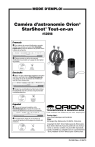
Öffentlicher Link aktualisiert
Der öffentliche Link zu Ihrem Chat wurde aktualisiert.